멀웨어제로(Malwarezero) 다운로드 및 사용법을 찾고 계신다면 이 포스팅을 확인해보시면 좋을 것 같습니다. 웹서핑을 많이하시면서 이것저것 파일을 많이 다운로드 받으시는 분들 중 인터넷에 창에 광고가 자주 뜨거나 웹서핑 속도가 느려졌다면 악성코드를 의심해 볼 필요가 있습니다.
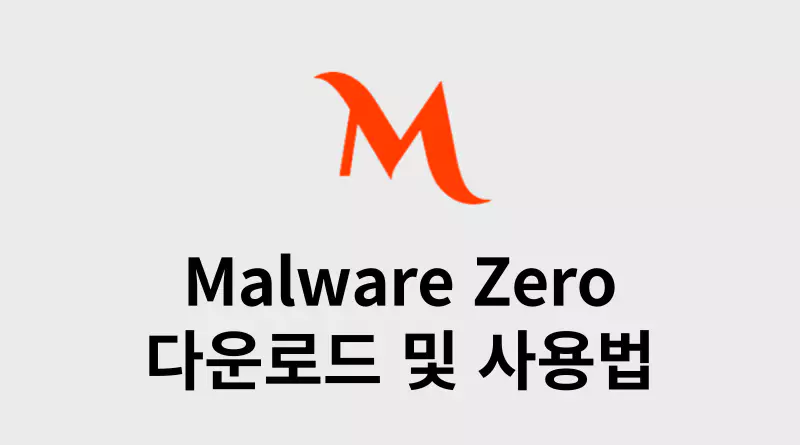
멀웨어제로 MalwareZero (MZK) 란?
이 프로그램은 네이버 카페 “바이러스 제로 : 시큐리티 커뮤니티”의 카페 매니저인 ViOLeT 님이 개발한 무설치 무료 악성코드 제거 도구입니다. 윈도우 배치 스크립트 및 CMD에서 동작하는 공개 응용 소프트웨어로 만들어져 설치할 필요 없이 압축 폴더만 해제하여 사용할 수 있어 아주 간편합니다.
다운로드
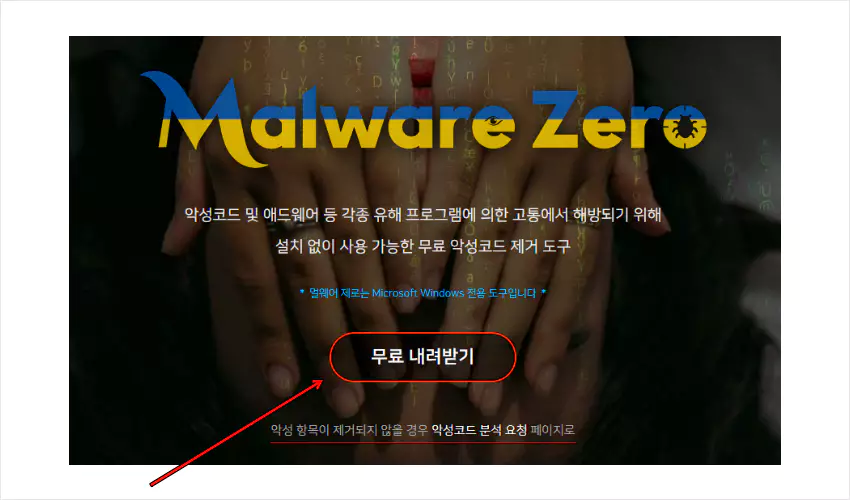
1. MalwareZero 홈페이지에 접속하여 “무료 내려받기”를 클릭합니다.
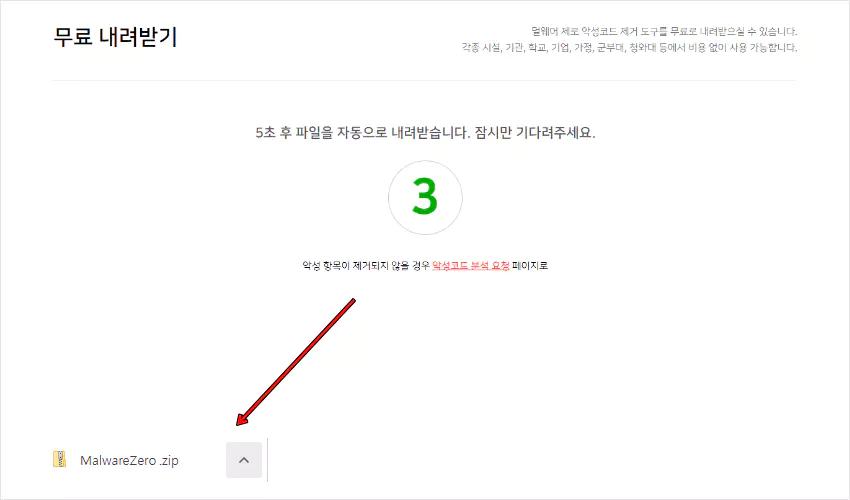
2. 크롬 등 웹 브라우저의 하단에 압축 파일이 다운로드 되었다고 표시가 됩니다.
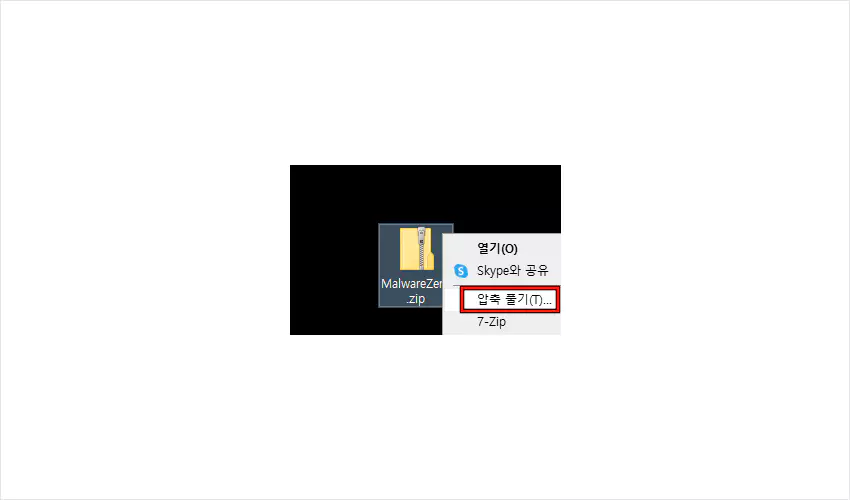
3. 내려받은 위치에서 멀웨어제로 폴더를 압축 풀기 해주면 다운로드 완료입니다.
사용법

1. Start.bat 파일의 마우스 우측 클릭 후 “관리자 권한으로 실행” 해주세요.
관리자 권한으로 실행을 하지 않으면 실행이 되지 않는 오류가 발생합니다.
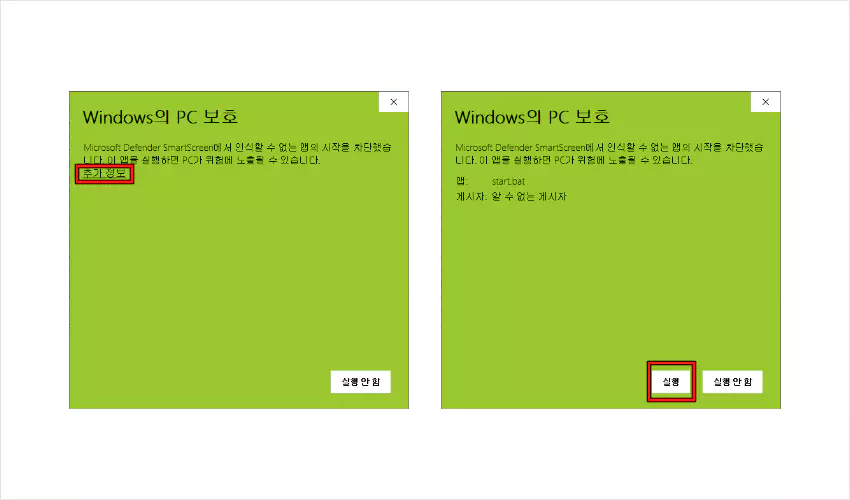
2. Windows PC 보호 팝업창이 뜨면 “추가 정보”를 눌러 “실행”을 클릭합니다.
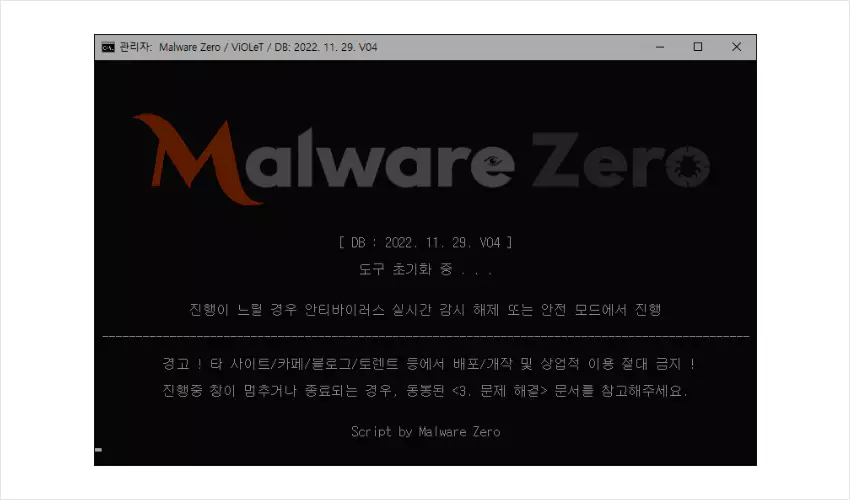
3. 프로그램이 실행되었습니다.
도구 초기화 중… 이라는 문구가 뜨며, 이 창에서 빨리 진행이 안되는 것 같은 경우 백신 프로그램 등의 실시간 검사 기능을 종료해보시는 것이 좋습니다. 그래도 진행이 되지 않는다면 윈도우 안전 모드로 진행하시는 것을 추천드립니다.
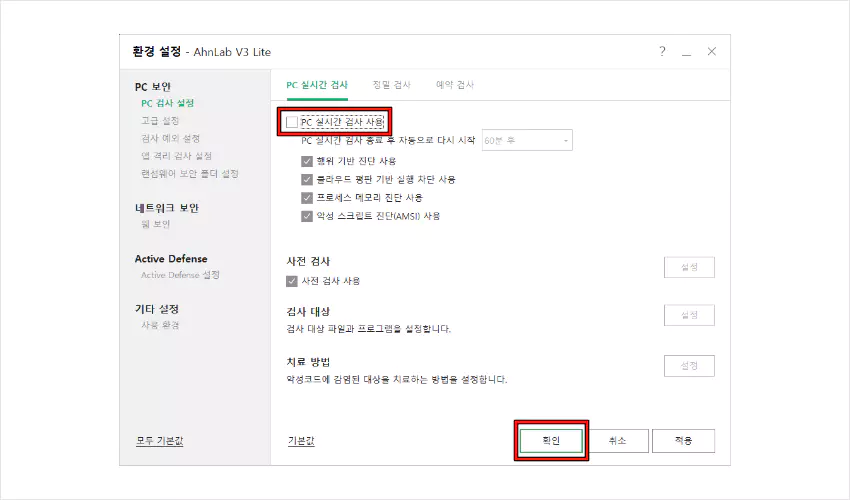
4. V3 등의 백신 프로그램을 사용하고 있다면 “PC 실시간 검사 사용”를 해제해주시는 것이 좋습니다.
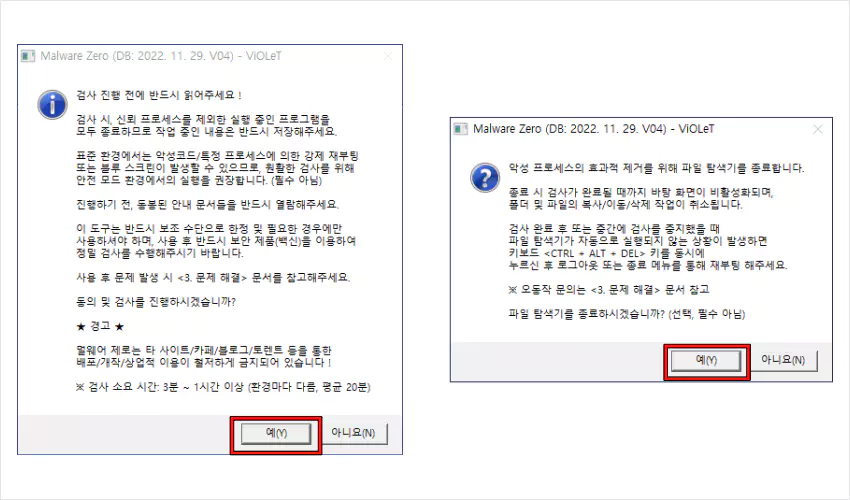
검사 시에는 신뢰 프로세스를 제외한 실행 중인 프로그램을 모두 종료하므로 작업 중인 내용을 반드시 저장해 달라고 합니다. 또한 악성 프로세스의 효과적 제거를 위해 파일 탐색기를 종료하게 됩니다. 이점을 꼭 유의해주세요!
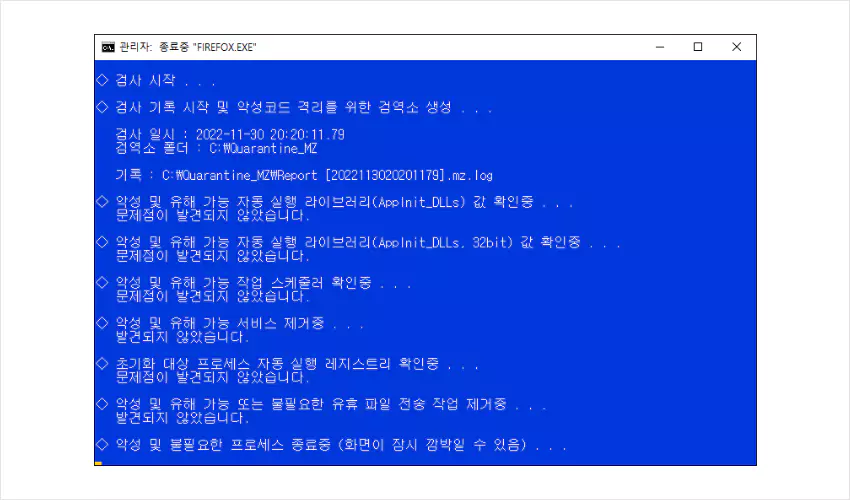
소요시간은 컴퓨터마다 다르며 3분~1시간 정도 걸린다고 고지하고 있습니다. 제 경우 약 40~50분 정도 걸렸습니다.
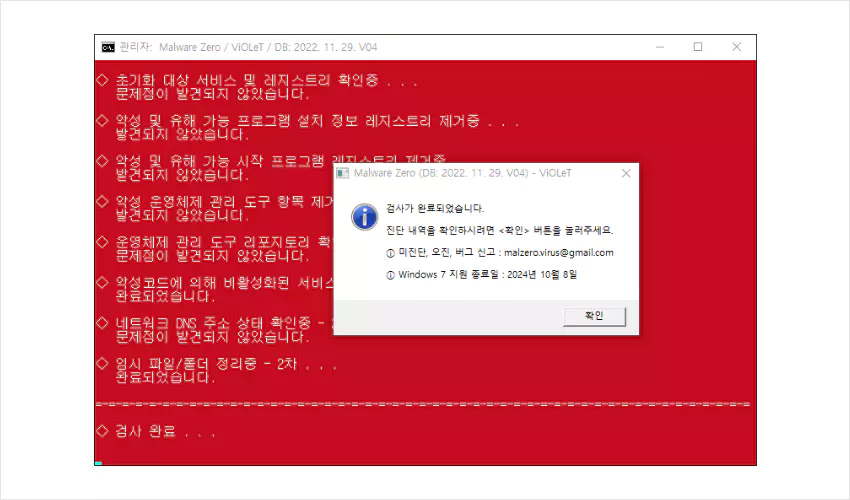
7. 멀웨어제로 검사가 완료된 모습입니다. 검사 완료 시 화면의 색상에 따라 검사 결과의 경중이 달라집니다.
- 초록색 : 문제없음
- 노란색 : 주의해야 할 항목 발견
- 빨간색 : 악성코드(악성 프로그램) 또는 불필요한 항목 발견
제 경우에는 악성 프로그램이 발견되어 적색을 띄고 있는 모습입니다. 이후 뜨는 검사 완료 팝업창에서 확인 버튼을 누르면 진단 내역을 확인하실 수 있습니다. 악성 코드가 발견되었고 제거된 내역 등을 메모장으로 띄워줍니다.
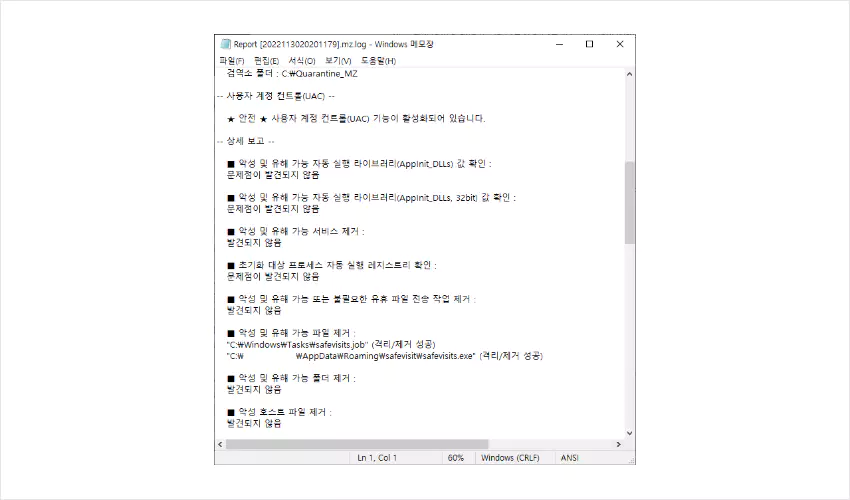
검사와 동시에 악성코드는 모두 삭제되므로, 어떤 것이 삭제되었는 지 확인하시면 됩니다. 제 경우 세이프비지트가 악성코드로 잡혀진 모습입니다.
아래는 이 소프트웨어의 유해 가능 프로그램 판단 기준입니다.
(다운로드 폴더 안의 사용법과 같이 동봉되어 있는 txt 문서 내용입니다.)
① 광고 팝업을 '상습적'으로 띄워 사용자에게 심각한 불편함을 주거나 사용자의 PC를 정상적으로 사용할 수 없게 방해하는 프로그램 ② 운영체제 및 자체에서 제공하는 제거 도구를 통해 제거 후에도 계속 동작하거나 자동으로 재설치되는 프로그램 ③ 자체 제거 도구를 아예 제공하지 않거나 프로그램 항목에 등록하지 않고 제거 도구를 실행하기 어렵게 제작한 프로그램 ④ 악성코드 또는 다른 광고성 프로그램을 정상 업데이트 과정으로 위장시켜 설치시키거나 사용자 모르게 설치시키는 프로그램 ⑤ 브라우저의 시작 페이지 고정 및 자동 아이콘/바로가기 생성 후 고정, 보안 설정 변경 등의 행위를 악의적으로 수행하는 프로그램 ⑥ 포털 등에서 입력한 키워드를 가로채어 특정 업체만을 위한 별도의 팝업을 띄워 사용자 편익 저해 및 공정 경쟁을 훼손시키는 프로그램 ⑦ 다운로드/정상 프로그램을 가장하여 사용자가 인식하기 어려운 방식으로 제휴/스폰서/검색 도우미 프로그램을 설치시키는 프로그램 ⑧ 전면에 소개하는 기능과 전혀 관련 없는 사용자 이익에 반(反)하는 기능을 수행하는 프로그램 ⑨ 정상 프로그램의 명칭을 사칭하거나 시스템 프로그램으로 위장(예: Windows Utility Update 등)하여 설치되는 악성 프로그램 ⑩ 사용자 PC의 맥 주소 등 기타 개인 정보 등을 무단 수집하는 악성 프로그램 ⑪ 바이러스, 트로이 목마, 스파이웨어 등 악성코드
malwarezero를 사용해보니 일반 백신 프로그램에서 잡아내지 못했던 프로그램을 색출해낸 것을 확인할 수 있었습니다. 특히나 저처럼 여러가지 프로그램을 인터넷에서 자주 다운로드 받는 사람들의 경우 굉장히 유용할 것 같습니다. 멀웨어제로 부작용이라고 할만한 점은 없었고, 아쉬웠던 점이라면 검사 속도가 느리다는 점입니다. 소요시간이 약 40~50분 정도 걸렸습니다. C드라이브 용량이 많이 차있지는 않았는데 (약 150GB 정도) 아마 파일을 다운 받았다가 지우는 등의 작업을 많이 해서 찌꺼기 파일들이 많아서 그랬을 가능성도 있겠다는 생각이 드네요.
추천글